本教程适用版本:WPS 365 点击免费使用
小伙伴们在用到合并单元格内容的时候,是不是经常会用复印粘贴的方式来做呢?这样做当然可以,只是遇到大的数据资料,工作量会很大,其实在WPS表格有一个小秘密,只要加一个符号就可以轻松解决所有问题。
下面我们就给大家讲讲这个非常实用又简单的方法。如下图这样的情况,家庭地址的合并:
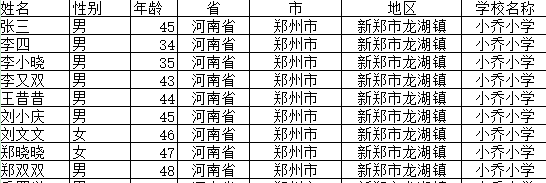 >>免费升级到企业版,赠超大存储空间
首先,我们点击一个空白单元格,输入=单元格1&单元格2&单元格3&单元格4, 将这些省、市、地区、学校名称连接起来,敲回车键,一个完整的地址就出现了。如下图:
>>免费升级到企业版,赠超大存储空间
首先,我们点击一个空白单元格,输入=单元格1&单元格2&单元格3&单元格4, 将这些省、市、地区、学校名称连接起来,敲回车键,一个完整的地址就出现了。如下图:
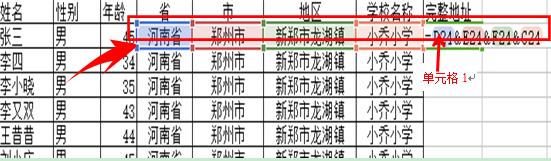 >>免费升级到企业版,赠超大存储空间
其它的直接用鼠标拖动的方式即可完成,是不是省了很多时间呢?在工作中,我们有时还会遇到字符串与单元格的合并,如下图:
>>免费升级到企业版,赠超大存储空间
其它的直接用鼠标拖动的方式即可完成,是不是省了很多时间呢?在工作中,我们有时还会遇到字符串与单元格的合并,如下图:
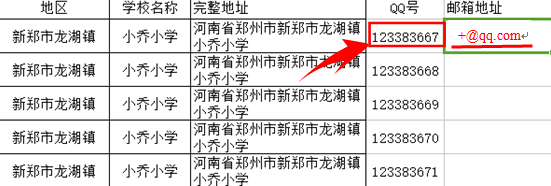 >>免费升级到企业版,赠超大存储空间
这个时候,我们用同样的方法,在邮箱地址下面单元格输入=单元格&@qq.com,会发现出现#NAME?提示,如下图:
>>免费升级到企业版,赠超大存储空间
这个时候,我们用同样的方法,在邮箱地址下面单元格输入=单元格&@qq.com,会发现出现#NAME?提示,如下图:
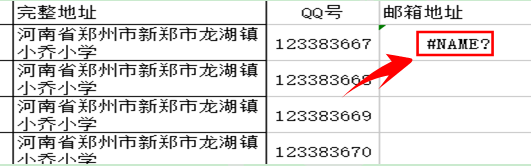 >>免费升级到企业版,赠超大存储空间
这个符号说明输入的格式不正确,因为连接字符串的时候,我们需要输入英文状态下双引号作为标记。这个时候按ESC键退出,然后再次双击格式不正确的单元格,把字符串用双引号标记出来。如下图:
>>免费升级到企业版,赠超大存储空间
这个符号说明输入的格式不正确,因为连接字符串的时候,我们需要输入英文状态下双引号作为标记。这个时候按ESC键退出,然后再次双击格式不正确的单元格,把字符串用双引号标记出来。如下图:
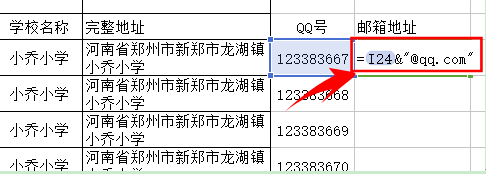 敲回车键,正确的邮箱地址就出来了。
本教程适用版本:WPS Office 2019 PC版 点此使用
敲回车键,正确的邮箱地址就出来了。
本教程适用版本:WPS Office 2019 PC版 点此使用

